开机黑屏进不了系统怎么办
- 分类:帮助 回答于: 2021年01月19日 08:32:00
开机黑屏进不了系统怎么办?最近有小伙伴询问小编开机黑屏进不了系统如何解决?那么接下里小编分享开机黑屏进不了系统解决方法,一起来看看吧!
1、首先我们先看一下显示器有没有通电,开关有没有打开,电源线有没有连接好。有些朋友找了一圈原因,最后才发现是显示器后面的电源线脱落。
![1610076141598055.png ~K]%F~VHJI39]3[CY8P(GC4.png](/d/file/help/2021-01-19/84c9ab52e1d14fe1e81f8d62f59cc59c.png)
2、如果电源没有问题,而且有进入系统的声音,最多的原因就是显卡驱动问题,开机按F8进入高级启动界面,进入安全模式卸载显卡驱动。也有部分原因是其他系统故障造成的,我们同样进入高级启动界面,选择安全下方的最近一次的正确配置。
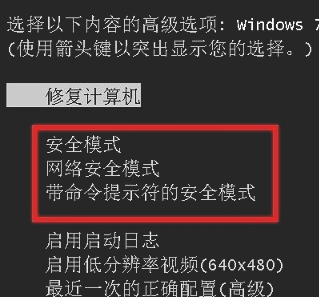
3、如果还是没有解决,本着先软件后硬件的原则,我们可以先使用U盘重装系统。方法也很简单,从网上下载一个小白一键重装系统软件制作一个U盘启动盘,我给大家带来了图文教程,大家可以了解一下。
4、将空U盘插入电脑,打开小白一键重装系统软件,关闭杀毒工具(包括360安全卫士),等待小白检测环境完成后,点击制作系统,【开始制作】。
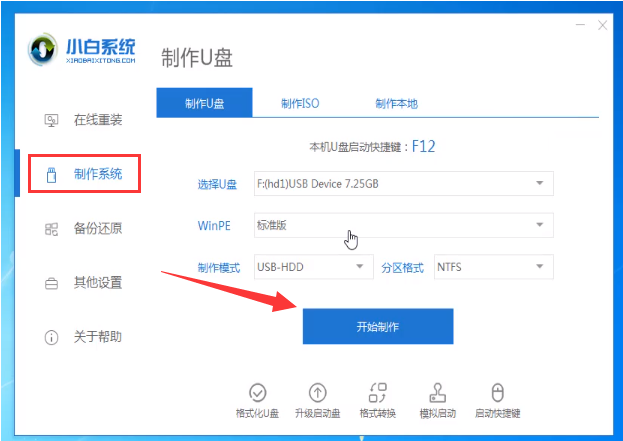
5、选择win10系统>开始制作。
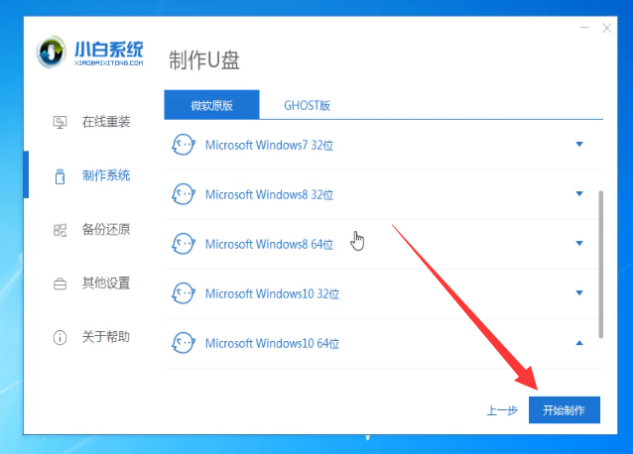
6、弹出提示备份U盘资料,点击确定,等待系统下载完成,U盘启动盘制作成功后,点击提示中的取消,制作完成后点击快捷键,查看需要重装系统的启动热键,拔出U盘。
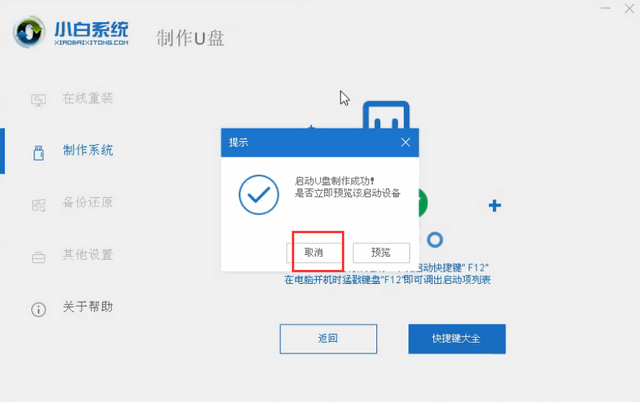
7、将U盘插入需要修复的电脑上,按下电源键,迅速敲击启动热键,弹出boot选择界面,选择USB选项,回车。如果启动菜单找不U盘,建议参考这个bios设置U盘启动教程。
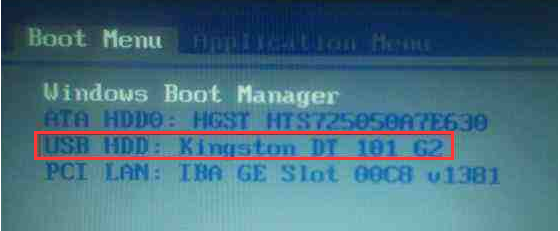
8、通过键盘方向键选择【01】PE进入。
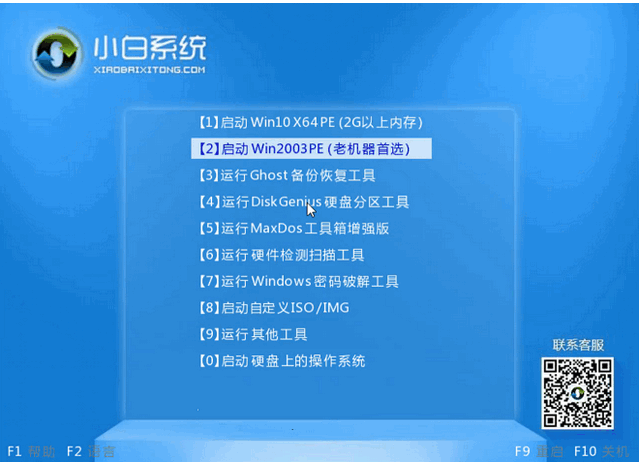
9、点击安装下载的win10系统,推荐选择专业版。
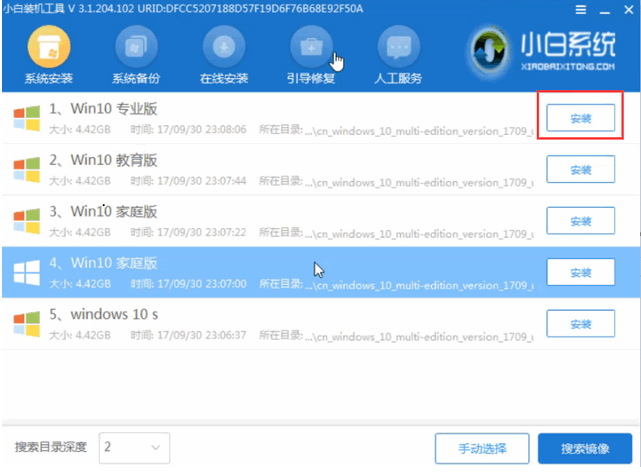
10、选择C盘,点击开始安装。等待win10系统安装完成后,拔出U盘,重启电脑。
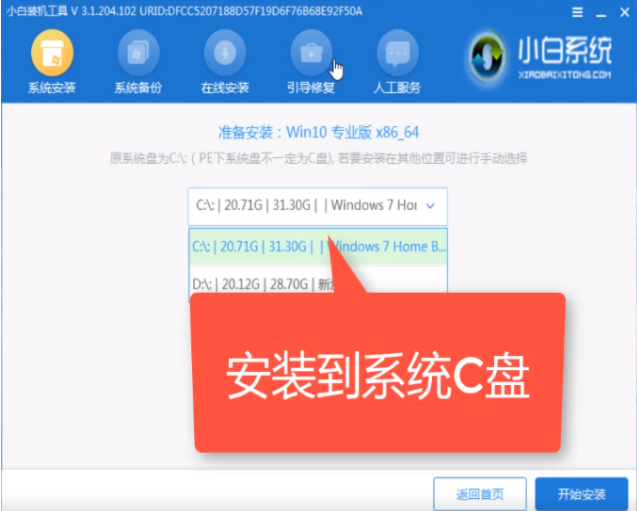
以上就是开机黑屏进不了系统怎么办的全部内容,希望对你有所帮助!
 有用
26
有用
26


 小白系统
小白系统


 1000
1000 1000
1000 1000
1000 1000
1000 1000
1000 1000
1000 1000
1000 0
0 0
0 0
0猜您喜欢
- lol蓝屏解决方法2020/01/14
- oem激活工具图文教程2017/06/27
- 小白教你电脑网页打不开怎么回事..2017/09/28
- 关于电脑一直重启开不了机怎么解决..2022/12/20
- 桌面图标不显示怎么办2020/06/23
- 怎样给机械革命笔记本安装系统,小编教..2017/12/04
相关推荐
- 蓝屏代码0x000000a怎么解决2021/01/08
- 教大家华硕笔记本键盘灯不亮怎么解决..2021/09/11
- win11系统安装的最低要求详细介绍..2021/08/02
- 索泰显卡怎么样,小编教你索泰显卡怎么..2018/03/21
- cpu风扇不转,小编教你cpu风扇不转怎么..2018/09/14
- 怎么躲过迅雷敏感资源2020/08/30

















